Beliebige Datei an Mail anhängen
Dieses Feature ist Teil der Visforms Subscription und in der freien Visforms Version nicht enthalten..
Für ein besseres Verständnis empfehlen wir die Dokumentation vollständig durchzulesen und mit dem Abschnitt Einleitung zu beginnen. Zusammenhänge, die in früheren Abschnitten der Dokumentation erklärt wurden, werden hier nicht wiederholt.
Das Plugin bietet Ihnen die Möglichkeit sehr einfach beliebig viele Dateianhänge anzulegen. Für jeden Anhang können Sie individuell festlegen, ob dieser an die Benutzermails, die Ergebnismails oder an beide Mails angehängt werden soll. Die Dateien, die Sie den Mails anhängen wollen, müssen auf dem Server liegen. Bitte laden Sie diese zuerst per FTP oder mit Hilfe des Joomla! Medien-Managers hoch.
Anhang anlegen
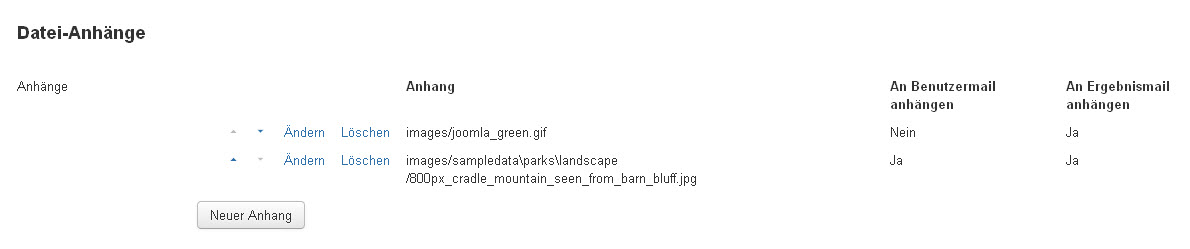
Klicken Sie auf den Button "Neuer Anhang" um einen Anhang anzulegen. Es öffnet sich ein kleines Popup Fenster. Geben Sie bei der Option "Anhang" den Pfad (ausgehend vom Root Verzeichnis Ihrer Joomla! Installation) und den Dateinamer der Anhangsdatei an. Wollen Sie Beipielsweise die Datei bild.jpg anhängen, die im Verzeichnis images/meineBilder auf Ihrem Server liegt, dann müssen Sie hier
images/meineBilder/bild.jpgeingeben. Verwenden Sie anschließend die beiden Checkboxen um festzulegen welcher Mail der Anhang hinzugefügt wird. Klicken Sie dann auf den "Hinzufügen" Button.
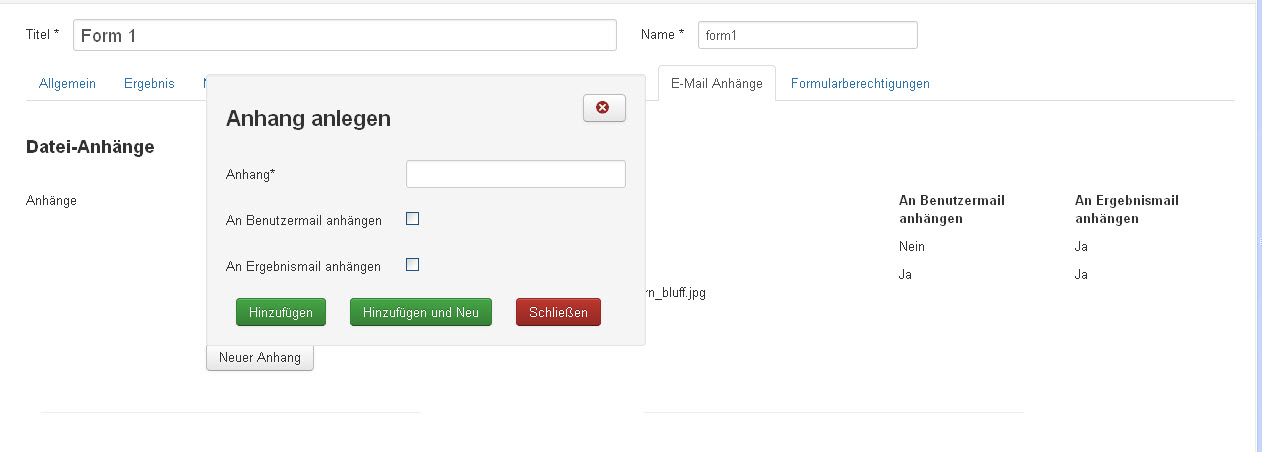
Sie können beliebig viele Mailanhänge erzeugen und bereits gemachte Eingaben ändern (Klick auf Link "Ändern" öffnet das Popup erneut) und entfernen (Klick auf den Link "Löschen").
Bitte vergessen Sie nicht das Formular zu speichern, nachdem Sie Ihre Eingaben gemacht haben!
